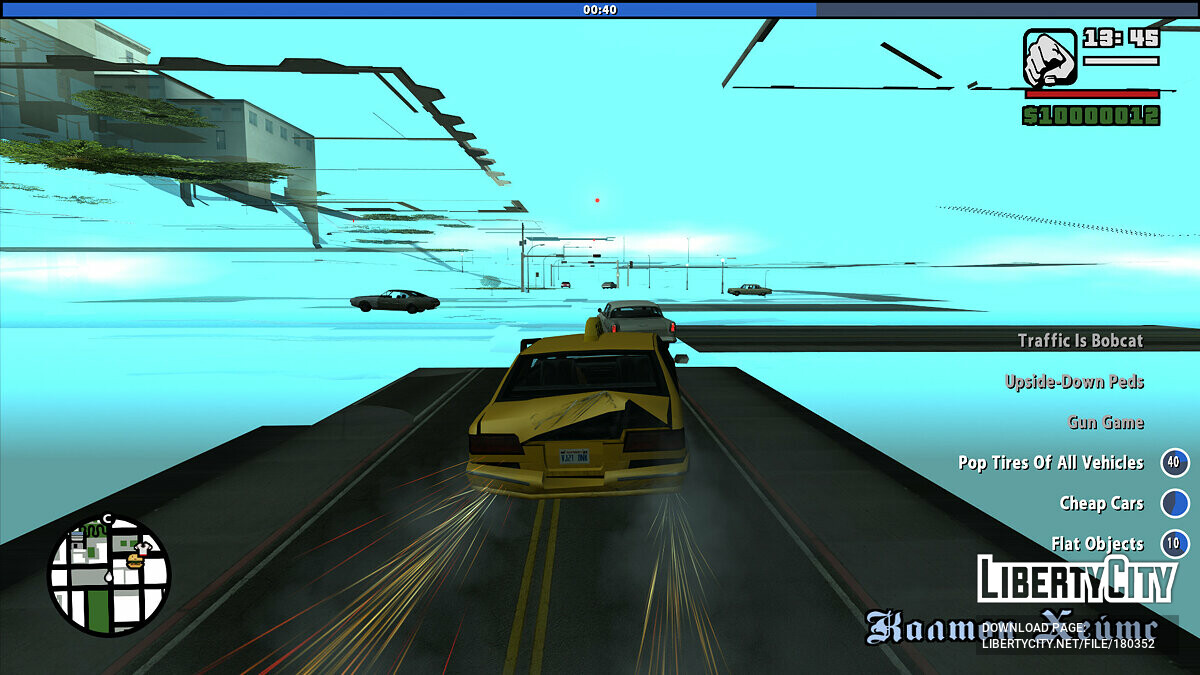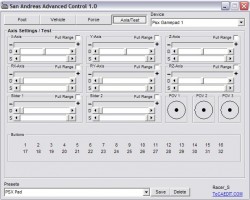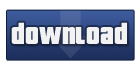Прога предназначена для подлючения в gta san andreas руля и педалей,
также с её помощью можно играть на джестиках или вдвоем с одной клавиатуры (2 players)
и много других возможностей…
Как подключить руль и педали в gta san andreas
Подключается руль и педали в gta sa с помощью программы saac.
Испытывал на руле Logitech geme и SideWinder Force Feedback Wheel (USB).
В общем скачиваем saac ( скачать saac ) и разархивируем все содержимое в любое место на ваше усмотрение.
Далее программа не требует установки на компьютер, просто кликаем и saac запускается.
Если программа San Andreas Advanced Control не запускается — висит в процессах диспетчера задач
или выдает ошибку о том что не хватает в виндовсе dll файлов то возможно требуется библиотека Visual Basic 6.
Её можно скачать от сюда ( скачать vb6 dlls ) Этот инструмент vb6 dlls также требует DirectX 7 и выше.
Если saac все таки запустилась то в правом в верхнем углу Device, выберете ваш руль — там будет марка вашего руля…
После в левом нижнем углу Presets выберите либо Separate Pedals либо Combined Pedals.
Это уже зависит от ваших педалей. Плюс к этому если не изменять настройки или грамотно настроить,
то во время управления авто будут чувствоваться кочки, и слегка взрывы…
После настройки saac, вы можете сохранить свои параметры под своим названием и не закрывая прогу saac просто свертываем ее в трей.
Ну и естественно запускаем нашу любимую gta san andreas.
Примечание:
- Программа saac не требует установки
- Легко подключается к рулю и педалям
- Гибкая настройка управления
- Детальная настройка вибрации руля в индивидуальных случиях (стрельба, взрывы, кочки,…)
- Подключение джостика PSX Pad и его дефолтные настройки.
- Сохранение настроеного Вами управления
- На вкладке Axis/Test можете настроить отрегулировать ось руля или джостика:
D = мертвая зона
S = Насыщенность / чувствительность
И многое другое… - Вы можете запустить несколько экземпляров saac для нескольких контроллеров (зависит от версии saac ).
Всмысле что можете играть в двоем на одном компютере только нужно дополнительный модуль к saac
Система требование:
Испытавалось на OS:
windows xp / 7 / vista / win 10
Возможно и на других системах пашет.
Так выглядит saac для gta san andreas
San Andreas Advanced Control ( saac )
- Cкачать saac 1.0
- Cкачать saac 1.1
- Cкачать saac 1.2
- Cкачать saac 2
- Cкачать VB6 DLLs ( дополнение для windows 7, vista )
San Andreas Advanced Control 1.1
Эта версия не может работать с любой другой версии,
кроме англоязычной (EXE).
San Andreas Advanced Control 1.2
Эта версия saac позволяет использовать несколько контроллеров,
(запуск несколько saac)
назначение кнопок клавиатуры, то что было не возможно в предыдущих версиях,
использование аналоговые ускорение тормоза, переназначение оси,
мертвые зоны, насыщенные коррективы и Force Feedback.
San Andreas Advanced Control 2
Добавлен Кооператив: включить / отключить saac :
горячие клавиши на Numpad клавиатуре / *
Эта версия с ошибкой на некоторых системах.
Если у вас возникли проблемы с этой версией, я бы порекомендовал бы
использовать раннюю версию saac 1.2
Работает только в GTA San Andreas 1.0 , кооперативе требует main.scm мод,
который вы можете найти в Google, и вы должны начать новую игру,
если я правильно помню …
Вопросы? / ответы:
Lada Priora 2172
Высококачественная машина для GTA SA c отличной графикой и детализацией в игре!
CLEO+ v1.1.3 (Обновление от 15.11.22)
CLEO+ CLEOPlus Обновление от 15.11.2022: Исправлена ошибка «FIX_CHAR_GROUND_BRIGHTNESS_AND_FADE_IN», из-за которой яркость людей была неправильной. Это исправляет освещение людей в таких модах, как Ped Spawn Creator; Исправлена ошибка «SET…
Lada X-Ray
Первая модель Lada X-Ray для GTA San Andreas. Качество на приличном уровне, из недостатков могу отметить всего лишь отсутствие двигателя.
Шкалы Lada Priora SE
!!!ТОЛЬКО ДЛЯ ШИРОКОФОРМАТНЫХ МОНИТОРОВ. Тестировал только в 1680*1050. На обычных 4*3 мониторах будет выглядеть как яйцо.!!! Шкалы Lada Priora SE -Новая стрелка, точно подогнанная по шкале -Улучшенное отображение на белом фоне -Устранены мелкие нед…
Chaos Mod 3.2.0
Обновление 3.2.0: Добавлено 7 новых эффектов, исправлений и улучшений. Обновление 3.1.3: Добавлены новые эффекты, и исправления. Обновление 3.1.2: Добавлено 4 новых эффекта, исправлений и улучшений. Это модификация, ко…
ВАЗ 2172 Priora Хетчбэк
Машина отлично выглядит она более приближена к реальному прототипу (у нее горбатый задок а не вытянутый). Я поставил настройки, максимально приближенные к реальным: машина разгоняется до 195 км/ч и стоят плавные тормоза….
Lada 110 and Lada Priora SE Speedometer 4×3 Version
Версия для мониторов 4×3! Шкалы Lada Priora SE 4×3 Version + Lada 2110 4×3 Version По многочисленным просьбам сделал версию для мониторов с соотношением сторон 4х3 (1024х768, 1280х1024 и т.д.). Тестировался лишь на 1 компьютере, и не мной, следовате…
LADA NIVA 21213-зима
Легкий тюнинг — и на Ниву сразу и смотреть приятней, и кататься интересней.. Особенности: — Четкие детали кузова, с красивым блеском. — Качественная подсветка задних габаритов, стоп-сигналов и передних фар. — Возможность установки закиси аз…
Lada 2172 Priora хэтчбек
Особенности: — Адаптирована под Improved Vehicle Features; — Адаптирована под Активная Приборная Панель 3.0; — 2 экстры.
Lada Priora SE Speedometer
Только для широкоформатных мониторов. Тестировал только в 1680*1050. На обычных 4*3 мониторах будет выглядеть как яйцо! Шкалы Lada Priora SE.
Priora Lada-2170 IVLM 2.0
Priora Lada-2170 IVLM 2.0 Модель адатирована под IVLM 2.0 и имеет: — Рабочие огни заднего хода; — Рабочие фары; — Рабочие поворотники, панель приборов; — Качественная модель; — HQ салон; — Сток ку…
Lada Priora
Lada Priora Сток для GTA San Andreas. Особенности: — Стоковая модель с небольшим тюнингом; — HQ текстуры; — HQ салон; — 3D двигатель; — Сабвуфер в багажнике.
Lada Priora Light Tuning с родной панелью
В 2007 г. начались продажи первенца семейства Priora с кузовом седан. К его достоинствам можно отнести мощный 98-сильный двигатель, отвечающий требованиям стандарта Евро-3, настроенную под российские дороги подвеску, гидроусилитель руля. Интерьер сал…
Lada Vesta
Представляю вам свой мод Этот автомобиль был конвертирован из мобильной игры «Driving Zone:Russia». Качество машины более менее хорошее. Добавил 3D номера. Настроил клиренс. Сделал шильдики «Lada»….
Grand Theft Auto San Andreas: Classic Edition
Данная сборка исправляет большинство проблем в игре. В связи с тем, что разработчики не стали исправлять известные проблемы, всё приходится делать игрокам. Теперь игра будет выглядеть как и должна. Атмосфера улучшена известными исправлениями — таким…
All files and modifications hosted are property of their creator. While we do our best to ensure all files are safe, The GTA Place cannot accept responsibility for the contents of user-submitted files.
Additionally, if you are aware of a file which has been ‘ripped’ without permission from the original author, please report it to alert us and we will review it.
Some of our affiliates (view all):
Источник
San Andreas Advanced Control for Windows
Softonic review
A Free PC game for Windows
San Andreas Advanced Control is a great, free Windows game, that belongs to the category PC games and has been created by Mitja.
More about San Andreas Advanced Control
The game version is 2.0 and it has been updated on 6/15/2012. It’s available for users with the operating system Windows 2000 and former versions, and it is available in English.
San Andreas Advanced Control is a reasonably light game that doesn’t take up as much storage than many games in the category PC games. It’s a game mostly downloaded in some countries such as Russian Federation, Japan, and Ukraine.
Since the game has been added to our selection of software and apps in 2012, it has obtained 89,533 downloads, and last week it gained 14 downloads.
App specs
License
Version
Platform
Language
Downloads
Last month’s downloads
Developer
San Andreas Advanced Control for PC
User reviews about San Andreas Advanced Control
Have you tried San Andreas Advanced Control? Be the first to leave your opinion!
Top downloads Utilities for Windows
GameLoop
Play Android games on your PC
Steam
Free and massive online game store
DS4Windows
Free controller and PC connection
Leapdroid
An easy-to-use Android emulator!
SmartGaGa-Android Emulator
A free powerful Android emulator for PCs
Max Payne Rechambered Mod
Reload your love for Max Payne
Star Trek Fleet Command for PC
Explore the Star Trek universe with this adventure game
From the Depths
Build and take first-person command of battleships, planes, submarines, space ships, hot air balloons and more!
SparkIV
A Free PC game for Windows
Alternatives to San Andreas Advanced Control
SparkIV
A Free PC game for Windows
San Andreas Mod Installer
Mod installer for GTA: San Andreas
San Andreas: Multiplayer
Turn GTA: San Andreas into a multiplayer game
GTASA Crazy Trainer
Get Your Way Around San Andreas
GTA: San Andreas Downgrade Patch
Downgrade San Andreas to version 1
Explore Apps
Idle Animations WheelMenu
Easy Hawt HDT SMP Physics by btasqan
More Hairstyles
Save Editor (Project CyberCAT-SimpleGUI)
DayZ-Expansion Mod
Skyrim Script Extender
Skyrim Together mod for Skyrim
Chrome Remote Desktop for Chrome
Articles about San Andreas Advanced Control
Netflix Games to rollout out on Android globally with iOS coming soon
How to play GENSHIN IMPACT with Tips!
How to play GTA The Trilogy
How to play GTA 5 with Tips
Laws concerning the use of this software vary from country to country. We do not encourage or condone the use of this program if it is in violation of these laws.
About Us
Legal
Users
Softonic in:
In Softonic we scan all the files hosted on our platform to assess and avoid any potential harm for your device. Our team performs checks each time a new file is uploaded and periodically reviews files to confirm or update their status. This comprehensive process allows us to set a status for any downloadable file as follows:
It’s extremely likely that this software program is clean.
What does this mean?
We have scanned the file and URLs associated with this software program in more than 50 of the world’s leading antivirus services; no possible threat has been detected.
This software program is potentially malicious or may contain unwanted bundled software.
Why is the software program still available?
Based on our scan system, we have determined that these flags are possibly false positives.
What is a false positive?
It means a benign program is wrongfully flagged as malicious due to an overly broad detection signature or algorithm used in an antivirus program.
It’s highly probable this software program is malicious or contains unwanted bundled software.
Why is this software program no longer available in our Catalog?
Based on our scan system, we have determined that these flags are likely to be real positives.
We’d like to highlight that from time to time, we may miss a potentially malicious software program. To continue promising you a malware-free catalog of programs and apps, our team has integrated a Report Software feature in every catalog page that loops your feedback back to us.
Flag any particular issues you may encounter and Softonic will address those concerns as soon as possible.
Источник
Logged in as: Guest (Login | Register)
This Application was created mainly for problems with game controllers
in the PC Version of Rockstars© title GTA: San Andreas. If this Application
manipulates your game or computer in a harmful way, I claim no
responsibility. I am not associated with Rockstar in any way and I am
distributing this Application free of charge, use at your own risk.
Features
* Use multiple controllers
* Assign keyboard buttons that you couldnt assign before
* Use analog Accelerate/Brake
* Reassign Axis
* Dead-zone and Saturation adjustments
* Force Feedback
| San Andreas Advanced Control (SAAC) 1.2 | ||||||||||||||||||||||||||
|---|---|---|---|---|---|---|---|---|---|---|---|---|---|---|---|---|---|---|---|---|---|---|---|---|---|---|
| File Info | Stats | |||||||||||||||||||||||||
| Author: | Racer_S | Views: | 229,274 | |||||||||||||||||||||||
| Added: | 9th May 2011 | Downloads: | 93,825 | |||||||||||||||||||||||
| Last Update: | 9th May 2011 | Last Downloaded: | 03:48 on 3rd Nov 2022 | |||||||||||||||||||||||
| Version: | v1.2 | Rating: |      (334 Votes) (334 Votes) |
|||||||||||||||||||||||
| Website: | toca.game-editing.net | Size: | 63.6 Kb | |||||||||||||||||||||||
| Traffic: | 5.69 Gb | |||||||||||||||||||||||||
| Screenshots
All files and modifications hosted are property of their creator. While we do our best to ensure all files are safe, The GTA Place cannot accept responsibility for the contents of user-submitted files. Additionally, if you are aware of a file which has been ‘ripped’ without permission from the original author, please report it to alert us and we will review it. Some of our affiliates (view all): Источник Logged in as: Guest (Login | Register) This Application was created mainly for problems with game controllers Features
|
| San Andreas Advanced Control (SAAC) 1.2 | |||
|---|---|---|---|
| File Info | Stats | ||
| Author: | Racer_S | Views: | 238,522 |
| Added: | 9th May 2011 | Downloads: | 95,854 |
| Last Update: | 9th May 2011 | Last Downloaded: | 19:22 on 4th Feb 2023 |
| Version: | v1.2 | Rating: |      (351 Votes) (351 Votes) |
| Website: | toca.game-editing.net | Size: | 63.6 Kb |
| Traffic: | 5.81 Gb | ||
|
Description This Application was created mainly for problems with game controllers Features |
|||
|
Screenshots
|
|||
| Report File |
All files and modifications hosted are property of their creator. While we do our best to ensure all files are safe, The GTA Place cannot accept responsibility for the contents of user-submitted files.
Additionally, if you are aware of a file which has been ‘ripped’ without permission from the original author, please report it to alert us and we will review it.
As an Amazon Associate I earn from qualifying purchases.
Please log in to rate this mod
This Application was created mainly for problems with game controllers in the PC Version of Rockstars© title GTA: San Andreas. If this Application manipulates your game or computer in a harmful way, I claim no responsibility. I am not associated with Rockstar in any way and I am distributing this Application free of charge, use at your own risk. Features * Use multiple controllers * Assign keyboard buttons that you couldnt assign before * Use analog Accelerate/Brake * Reassign Axis * Dead-zone and Saturation adjustments * Force Feedback
Windows 7/8 x64 users- you will need to run command prompt as administrater for this to work.
Move your mouse pointer to the very bottom left of the screen… then right click and choose
— Command Prompt(admin)
Then register the dll’s…
type — cd C:WindowsSysWOW64 — hit enter
type — regsvr32 dx7vb.dll — hit enter
type — regsvr32 dx8vb.dll — hit enter
treyxyz commented over 8 years ago:
If you’re using the solution below and the command prompt says something like «The system could not find the specified path» then you have to do step 4 differently if your System 32 and SysWOW64 are not together. I wouldn’t move them together so instead type «cd C:/Windows/SysWOW64» without quotes and continue on. A prompt will say it has succeeded for both steps if done correctly. Hope I helped.
commented over 9 years ago:
If you are using the 64-bit
version of any one of these windows Vista, 7, and 8… you have to put dx7vb.dll and
dx8vb.dll in the SysWOW64
directory… DO LYK THIS —
1. copy the dx7vb and dx8vb dlls to
C:WindowsSysWOW64
2. Start COMMAND PROMPT as an administrator
3. type «cd… »
without quotes and hit enter
4. then type «cd SysWOW64» without quotes and hit enter
5. type «regsvr32 dx7vb.dll» without quotes and hit enter
6. then type «regsvr32 dx8vb.dll» without quotes and hit enter ALL DONE 
NOW START SAAC > THENT SET ALL CONTROLS (set all joystick controls by maching them in gta sa game contoller settings)> SET VIRATION/RUMBLE… AND ENJOY
Thanks to the three folks who posted further instructions for running this mod on newer versions of Windows (I’m running Windows 8).
Using SAAC I’ve got the right analog stick working, which was my main issue before, but now the main directional control on the left analog stick is all wonky! I think it’s changed it from the classic «camera-relative» direction to «character-relative.» Now I can’t even complete one of the earliest missions that requires hopping a fence because it’s so hard to perfectly face the darn thing. I tried unbinding the main directional controls on SAAC since they were working fine before (using a PS3 controller with Motioninjoy) and that just made all movement impossible (unless I tried completing the game by hopping around and punching the air). Any help on getting back to the normal way of movement while still being able to use the right analog joystick?
heyy, why this SAAC not run on my windows 8… ? 
Take note of this: If you are using the 64-bit versions of Vista, 7, and 8, dx7vb.dll and dx8vb.dll has to be put in the SysWOW64 directory, not System32.
Here’s how I did it:
copy the dx7vb and dx8vb dlls to C:WindowsSysWOW64,
Run cmd.exe as an admin (you don’t have to play with the UAC or restart or anything like that),
type «cd… » without quotes,
then type in «cd SysWOW64», again without quotes,
type in «regsvr32 dx7vb.dll», hit enter,
then type in «regsvr32 dx8vb.dll», hit enter.
and like I said, without quotes. if done right, SAAC should start up.
just1zay commented over 10 years ago:
To get this mod to work with windows 7 «FOR SURE», follow these easy instructions…
1. Go to google search for these 2 files «dx8vb.dll» and «dx7vb.dll». Download them anywhere. Move them into your system32 folder(C:WINDOWSSystem32).
2. Go into the User Preferences in the Control Panel and turn off User Account Control. After restart your computer.
3. Go to «start», «all programs», «run», or just type «run» in the search bar. A window should open. Type «CMD» Another window should open after you clicked enter the window should be named, «C:Windowssystem32cmd.exe». Type in «regsvr32 dx8vb.dll» make sure you put the space in between. Push Enter It should say ok or Succsessfull. Then type in «regsvr32 dx7vb.dll» dont forget the space. Push Enter It should say Ok or Successfull Try to open SAAC.
Does anyone know where I can get the 1.0 version? This one won’t work for me.
GTACHIC commented over 11 years ago:
Uhm I did everything exactly how you have instructed and I have Windows 7 and it still doesn’t even work. I have even taken the time to copy/paste everything which it will not let me register the .dlls of course.
NICE!! I love this application. Took me awhile to configure it. The only reason I spent 30 minutes installing .dll and configuring it was for the RUMBLE and it works! Thank You very much 
View All Comments | Add Comment
Содержание
- Особенности настройки руля на Windows 10
- Как настроить руль
- Настройка контроллера или руля вручную
- Параметры симулятора, их корректировка
- Создаем профиль в Logitech Profiler
- Какие проблемы могут возникнуть в Crew
- Настройка руля и педалей для популярных игр
- Особенности настройки руля для симулятора Crew
- Особенности настройки руля для игры GTA
- Метод 1. Пробуем настроить педали через Logitech Profiler
- Метод 2. Настраиваем педали в ГТА с помощью специальной программы
- Подключаем руль с педалями к компьютеру
- Подключение руля с педалями к компьютеру
- Шаг 1: Подключение проводов
- Шаг 2: Установка драйверов
- Шаг 3: Добавление устройства стандартными средствами Windows
- Шаг 4: Калибровка устройства
- Что делать, если руль не работает?
- Особенности при настройке симулятора CREW
- Калибровка
Особенности настройки руля на Windows 10
Для того чтобы правильно настроить игровое колесо, необходимо проверить несколько моментов — технику подключения к вашему персональному устройству (настольному или мобильному), наличие и актуальность драйверов, корректность взаимодействия операционной системы с установочными файлами утилиты.
Шаги с пояснениями:
- после распаковки проверьте наличие комплекта кабелей — один кабель соединяет компьютер с рулем, другой необходим для компьютера и педалей. Внимание: иногда в комплект поставки входит отдельный редуктор и дополнительный блок питания (аккумулятор), для которых также требуются отдельные кабели. К оборудованию всегда прилагается инструкция, в которой шаг за шагом описывается схема подключения;
- драйверы — они должны быть установлены, в большинстве случаев активация происходит автоматически при подключении полного набора инструментов; если нет, используйте прилагаемый DVD с необходимыми «драйверами» или дополнительное загружаемое программное обеспечение (например, DriverPack Solution).
Если операционная система выдает ошибку подключения при автоматическом добавлении драйверов, проверьте наличие обновлений программного обеспечения, а затем откалибруйте установленный пакет.
Как настроить руль
Современная индустрия видеоигр предлагает множество симуляторов вождения и уличных гонок. Некоторые компании разрабатывают их специально для полного погружения в процесс вождения. Однако не все знают, как настроить руль в игре. Для этого вам необходимо:
- Установите программное обеспечение. Многие задаются вопросом, как настроить руль на компьютере. Сначала необходимо установить драйверы, которые поставляются с каждым устройством, часто на диске. Это просто мастер настройки, в котором вы следуете предложенным шагам. Затем перейдите в «Панель управления», нажмите «Установка оборудования», где выберите руль и нажмите «Далее» и «ОК». Некоторые компании не предоставляют установочный компакт-диск в комплекте поставки, но вы можете загрузить драйверы с официального сайта. После этого можно подключить рулевое колесо к компьютеру.
- Убедитесь, что устройство работает правильно. Для этого зайдите в «Панель управления», затем выберите «Игровые устройства» и на вкладке «Состояние» убедитесь, что там есть надпись «O/C», а затем нажмите «Свойства». Затем вы можете проверить работоспособность педалей, рулевого колеса, кнопок и различных переключателей. Если устройство работает правильно, это будет показано на экране.
- Установите руль в игре. Для этого нужно открыть любую гоночную игру. Затем нужно зайти в опции и выбрать устройство в качестве основного типа управления. В этом же разделе можно настроить чувствительность, отдачу, степень поворота и так далее. Вы не сможете настроить рулевое колесо под свои нужды с первой попытки. Вам придется потратить на это некоторое время.
Такой алгоритм подходит практически для всех производителей рулевых колес. Кроме того, некоторые устройства может быть трудно откалибровать с помощью этой процедуры. Однако это базовые настройки рулевого колеса; более продвинутым пользователям придется следовать другим инструкциям. Чтобы поездка была комфортной для всех.
Настройка контроллера или руля вручную
Даже установка не всегда решает проблему: система как не видела геймпад, так и не видит до сих пор. Здесь пользователю предлагается выполнить несколько простых операций:
- Нажмите кнопку с логотипом Windows в левом нижнем углу, чтобы открыть меню «Пуск».
Остается только откалибровать и настроить контроллер, после чего можно запускать симулятор и играть.
Чтобы убедиться, что контроллер работает правильно, откройте «Панель управления», выберите «Игровые устройства» и убедитесь, что пункт «Состояние» подписан «O/C». Затем щелкните правой кнопкой мыши на «O/C», перейдите в «Свойства» и проверьте работу педалей, рулей, кнопок и переключателей: когда они включены, все должно правильно отображаться на экране.
Настройки управления игрой
Откройте гоночный симулятор, найдите настройки управления и установите наш блок управления в качестве основного типа управления. В тех же настройках управления можно отрегулировать чувствительность руля, степень поворота, силу отдачи и другие параметры в соответствии с собственными ощущениями. Вы не сможете сразу настроить руль идеально — вам придется много раз проверять настройки во время игры, но результат определенно будет стоить затраченных усилий.
Если вы не удовлетворены работой устройства, а настройки игры не могут исправить проблему, вы можете откалибровать манипулятор с помощью встроенного инструмента Windows. Для этого в панели управления выберите «Оборудование и звук», затем откройте «Устройства и принтеры», в появившемся списке найдите нашу клавиатуру и щелкните правой кнопкой мыши, чтобы открыть контекстное меню. В открывшемся меню выберите «Настройки» и «Калибровка». Откроется окно настройки оборудования, где можно настроить необходимые свойства рулевого колеса, педалей и кнопок.
Компьютерный тренажер
Для некоторых устройств доступны дополнительные инструменты, облегчающие настройку для различных игр. Например, для семейства рулевых колес Logitech существует программное обеспечение Logitech Profile, которое позволяет создавать и настраивать профиль для каждой игры. При использовании инструмента вам не придется прокручивать параметры игры — настройки профиля включаются автоматически при запуске.
Параметры симулятора, их корректировка
Вы можете играть сразу же — с заводскими настройками. Обычно игроки поступают иначе: они запускают гоночный симулятор, устанавливают в настройках нужное устройство — например, руль — в качестве основного элемента управления. Здесь они также «настраивают» следующие параметры:
Какой вариант лучше, точно сказать невозможно — это определяет каждый игрок сам во время игры, сверяясь с собственными ощущениями.
Чтобы облегчить эту задачу, можно воспользоваться утилитами. Как и в случае с Logitech Profiler, просто настройте свой профиль, и он будет применять ваши настройки в любой игре, в которую вы играете.
Создаем профиль в Logitech Profiler
Чтобы создать новый профиль:
- Перейдите на официальный сайт https://support.logitech.com/ru_ru/downloads, нажмите на вкладку «Загрузки».
Какие проблемы могут возникнуть в Crew
Приложение Logitech Profiler также решает ряд проблем, которые вызывали разочарование у многих пользователей симуляторов Crew, а именно:
- слишком чувствительное рулевое управление — точнее, импровизированный карт дергается при одном лишь прикосновении к рулю;
- можно повернуть только при максимально вывернутом рулевом колесе;
- настройки в Logitech Profiler не будут работать.
Причина этого заключается в том, что пользовательские настройки конфликтуют с настройками по умолчанию производителя.
Есть способы справиться с этими трудностями.
- Инструмент создает профиль для симулятора Crew (инструкции по созданию профиля см. выше).
Предыдущие настройки удаляются.
Поэтому подключить руль и педали очень просто — с этим справятся даже дети. Только убедитесь, что вы сначала прочитали руководство и пользуетесь только проверенными порталами загрузки.
Настройка руля и педалей для популярных игр
Глобальная индустрия компьютерных приложений растет семимильными шагами. Главная задача разработчиков — максимально приблизить игровой процесс к реальности, и многим из них это прекрасно удается: современные видеоигры действительно захватывают и погружают пользователя в мир виртуальности. Дополнить гамму чувств качественно сделанной игрой всегда помогает аппарат контроля качества. Например, геймпад для спортивных симуляторов, джойстик для авиасимуляторов или руль для всех видов гонок. Самые высокотехнологичные гоночные манипуляторы — это руль с педалями и коробка передач. В этой статье мы постараемся выяснить, как установить руль с педалями на компьютер, чтобы с комфортом играть в любимые симуляторы.
Особенности настройки руля для симулятора Crew
У многих пользователей возникает вопрос, как настроить манипулятор для игры The Crew, из-за подобных проблем:
- Легкий поворот руля провоцирует резкий маневр в игре.
- Игра реагирует, только если я поворачиваю руль до упора (если я не поворачиваю руль до упора, автомобиль не поворачивается в игре).
- При использовании профиля Logitech Profile сохраненные настройки профиля не срабатывают.
Судя по опыту пользователей и отзывам в Интернете, Logitech Profile может решить эти проблемы. Вам нужно создать профиль для Crew и в его свойствах снять галочку с пункта «Разрешить игре регулировать настройки». Это позволяет Logitech Profile отключить внутриигровые настройки Crew, чтобы вы могли использовать только свой собственный профиль.
Дополнительные настройки эффектов в профиле Logitech
Далее лучше всего установить «Предел» и «Чувствительность» на максимальные значения и найти оптимальную линейность для вашего стиля вождения.
Особенности настройки руля для игры GTA
У многих игроков возникают проблемы с подключением гоночного колеса для игры в различные версии GTA: GTA 4, GTA 5, GTA San Francisco, GTA San Andreas. Основная проблема заключается в том, что сам руль подключается, но внутриигровые педали не работают.
Это связано с тем, что игра Grand Theft Auto не является гоночным симулятором как таковым, поэтому она предназначена для игры на клавиатуре компьютера или геймпаде консоли. Сразу успокою читателей: выход из этой ситуации есть, но давайте делать это шаг за шагом.
Метод 1. Пробуем настроить педали через Logitech Profiler
Запустите установленный Logitech Profiler, создайте профиль для игры в GTA и укажите в настройках назначение клавиш: для педали акселератора поставьте на клавиатуре стрелку вверх, для педали тормоза — стрелку вниз. Сохраните настройки и запустите игру. Если игра по-прежнему не реагирует на нажатие педали, перейдите к методу 2.
Окно Logitech Profiler
Метод 2. Настраиваем педали в ГТА с помощью специальной программы
В GTA — San Andreas Advanced Control есть специальная программа для синхронизации руля и педалей. Его можно загрузить с сайта http://www.thegtaplace.com.
Окно программы San Andreas Advanced Control
Подключаем руль с педалями к компьютеру
Сейчас на рынке представлено множество различных игровых устройств, заточенных под определенные жанры игр. Для гонок лучше всего подойдет руль с педалями, такое устройство поможет придать реалистичность игровому процессу. После покупки руля пользователю нужно будет только подключить его к компьютеру, настроить и запустить игру. Ниже мы опишем, как подключить руль с педалями к компьютеру.
Подключение руля с педалями к компьютеру
В подключении и настройке игрового устройства нет ничего сложного, достаточно выполнить несколько простых шагов, чтобы устройство заработало. Также следует обратить внимание на инструкцию, которая прилагается к комплекту. Там вы найдете подробное объяснение принципа подключения. Давайте пройдемся по всему процессу шаг за шагом.
Шаг 1: Подключение проводов
Первым шагом является ознакомление со всеми деталями и кабелями в коробке, в которой находятся руль и педали. Обычно присутствует два кабеля: один подключается к рулю и компьютеру, а другой — к рулю и педалям. Подключите их и вставьте в любой свободный разъем USB на компьютере.
В некоторых случаях, когда в комплект входит коробка передач, она подключается к рулевому колесу через отдельный кабель. Правильное подключение можно найти в руководстве к устройству. Если имеется дополнительный источник питания, не забудьте подключить и его перед началом настройки.
Шаг 2: Установка драйверов
Простые устройства автоматически определяются компьютером и готовы к использованию, но в большинстве случаев вам потребуется установить драйверы или дополнительное программное обеспечение от производителя.
DVD-диск должен поставляться со всем необходимым программным обеспечением и файлами, но если этого нет или у вас нет дисковода, просто зайдите на официальный сайт, выберите модель вашего руля и скачайте то, что вам нужно.
Существуют также специализированные программы для поиска и установки драйверов. Вы можете использовать такое программное обеспечение для поиска необходимых драйверов рулевого колеса в Интернете и их автоматической установки. Давайте рассмотрим этот процесс на примере Driver Pack Solution:
- Запустите программу и перейдите в экспертный режим, нажав соответствующую кнопку.
- Перейдите в раздел «Драйверы».
- Выберите «Установить автоматически», если хотите установить их все сразу, или найдите игровое устройство в списке, выберите его и установите.
Принцип установки драйверов с другими более или менее одинаков и не представляет сложности для пользователей. О других представителях этого программного обеспечения вы можете прочитать в статье по ссылке ниже.
Читайте также: Лучшие программы для установки драйверов
Шаг 3: Добавление устройства стандартными средствами Windows
Иногда простой установки драйверов недостаточно для того, чтобы система могла использовать устройство. Кроме того, Windows Update также выдает некоторые ошибки при добавлении новых устройств. Поэтому рекомендуется вручную добавить устройство на компьютер. Для этого выполните следующие действия:
- Откройте «Пуск» и перейдите в раздел «Устройства и принтеры».
- Нажмите кнопку «Добавить устройство».
- Произойдет автоматический поиск новых устройств, и в этом окне должно появиться игровое колесо. Вам нужно выбрать его и нажать кнопку «Далее».
- Теперь инструмент автоматически выполнит предварительную настройку устройства, просто следуйте инструкциям в окне и дождитесь окончания процесса.
После этого вы сможете использовать устройство, но, скорее всего, оно не будет настроено. Поэтому требуется ручная калибровка.
Шаг 4: Калибровка устройства
Перед началом игры проверьте, распознает ли компьютер нажатия кнопок, педалей и правильно ли он воспринимает вращение рулевого колеса. Встроенная функция калибровки устройства поможет вам проверить и отрегулировать эти параметры. Просто выполните несколько простых шагов:
- Нажмите Win + R, введите команду, показанную ниже, и нажмите «OK».
joy.cpl.
Выберите активное игровое устройство и перейдите в раздел «Свойства». В разделе «Настройки» нажмите на «Калибровка». Откроется мастер калибровки. Нажмите кнопку «Далее», чтобы начать процесс. В первую очередь обыскивается центр. Следуйте инструкциям в окне, и процесс автоматически перейдет к следующему шагу. Вы можете самостоятельно наблюдать за калибровкой осей; все ваши действия отображаются в области «Ось X/Ось Y». Осталось только откалибровать ось Z. Следуйте инструкциям и дождитесь автоматического перехода к следующему шагу. На этом процесс калибровки завершен, он будет сохранен при нажатии кнопки «Finish».
Что делать, если руль не работает?
Это также может произойти: либо он не работает вообще, либо только некоторые функции. Есть несколько советов (в том числе банальных, но они работают!).
Проверьте порт USB. Чаще всего рулевое колесо подключается к передней панели, а там USB-порты не всегда подключены. Самый простой способ проверки — вставить USB-накопитель. Если компьютер находит его, все в порядке. Если нет, попробуйте подключить рулевое колесо к другому порту.
Убедитесь, что вы загрузили правильный драйвер. Например, они могут отличаться в зависимости от конкретной версии Windows. Или, возможно, вы загрузили «драйверы» для 32-битной системы, а у вас 64-битная система.
Попробуйте удалить, а затем снова установить драйвер. Иногда Windows устанавливает драйверы из своей библиотеки, но не самые последние. Также возможно, что вы установили программное обеспечение с прилагаемого компакт-диска, и оно больше не обновляется. Попробуйте удалить драйвер, а затем установить новый (мы рассказали, как это сделать, в начале статьи).
Посмотрите на настройки симулятора вождения. Обычно рулевое колесо определяется автоматически, но чисто теоретически вы можете настроить его на использование клавиатуры по умолчанию. Просто поменяйте устройство на рулевое колесо.
Особенности при настройке симулятора CREW
В тренажере CREW необходимо пройти два этапа, чтобы использовать его в полной мере:
- Установка драйвера с диска (загрузите носитель, запустите программное обеспечение, а затем следуйте инструкциям на дисплее).
- Подключение устройства.
Процесс установки драйвера:
- Откройте «Панель управления» в «Пуске».
После установки драйверов подключите воспроизводящее оборудование с помощью стандартных usb-кабелей.
Калибровка
Эта процедура помогает определить, правильно ли подключены игровое оборудование и компьютер. Необходимые шаги:
- нажмите одновременно комбинацию горячих клавиш «Win» и «R» на клавиатуре (независимо от текущей раскладки);
- введите команду «joy.cpl» в пустом поле дополнительного рабочего окна и подтвердите «OK»;
- на мониторе появится новое окно; щелкните правой кнопкой мыши на названии нужной игровой консоли, чтобы открыть контекстное меню пункта;
- выберите строку «Свойства»;
- На вкладке «Параметры» нажмите на пункт «Калибровка».
После выполнения описанных выше действий на экране появится окно «Мастер калибровки устройства». Пользователь должен несколько раз нажать кнопку «Далее», пока не будет достигнут этап «Готово». Эта процедура занимает некоторое время, после чего можно переходить к этапу проверки работоспособности.
Источники
- https://it-tehnik.ru/windows10/komplektuyuschie/kak-otkalibrovat-rul.html
- https://vgtimes.ru/guides/75818-kak-nastroit-rul-v-forza-horizon-4.-chto-delat-esli-igra-ne-vidit-rul.html
- https://FB.ru/article/398841/kak-nastroit-rul-v-igrah-sovetyi-geymeram
- https://hololenses.ru/kompjutery/kak-nastroit-rul-dialog.html
- https://doma35.ru/programms/kak-nastroit-rul-i-pedali-na-kompyuter/
- https://nastroyvse.ru/devices/raznoe/nastroit-rul-s-pedalyami-v-igrax.html
- https://ipt-miit.ru/prochee/kak-nastroit-rul-s-pedalyami-v-kompyuternyh-igrah.html